【VALORANT】ゲーム内にFPS:フレムーレートを表示させる方法【ヴァロラント】

2020年夏のリリースに向けて、現在クローズドβテストが実施されているRiotの新作シューターゲーム『VALORANT』。今回のエントリーでは、同タイトルにてゲーム内FPS(フレームレート)表示させる方法について解説していきます。
Contents
【VALORANT】ゲーム内にFPS:フレムーレートを表示させる方法:詳細
手順1:VALORANTの設定画面を開く
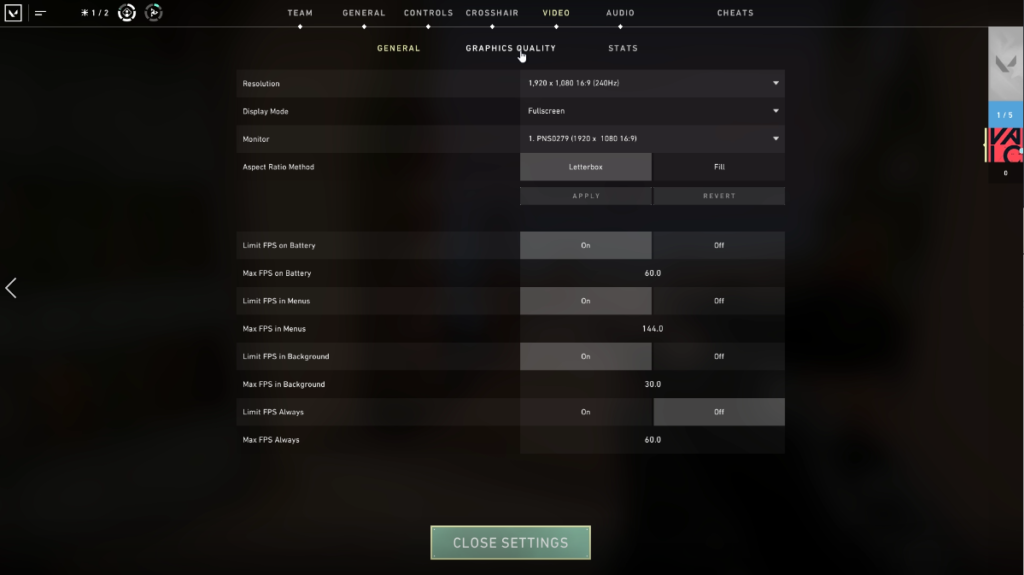
まずはVAROLANTを起動して設定画面を開きます。ロビー画面であれば右上のロゴマークをチェックして『SETTING』を選択。ゲームプレイ画面であればEscキーで開くことが出来ます。
手順2:VIDEOタブからSTATSを選択
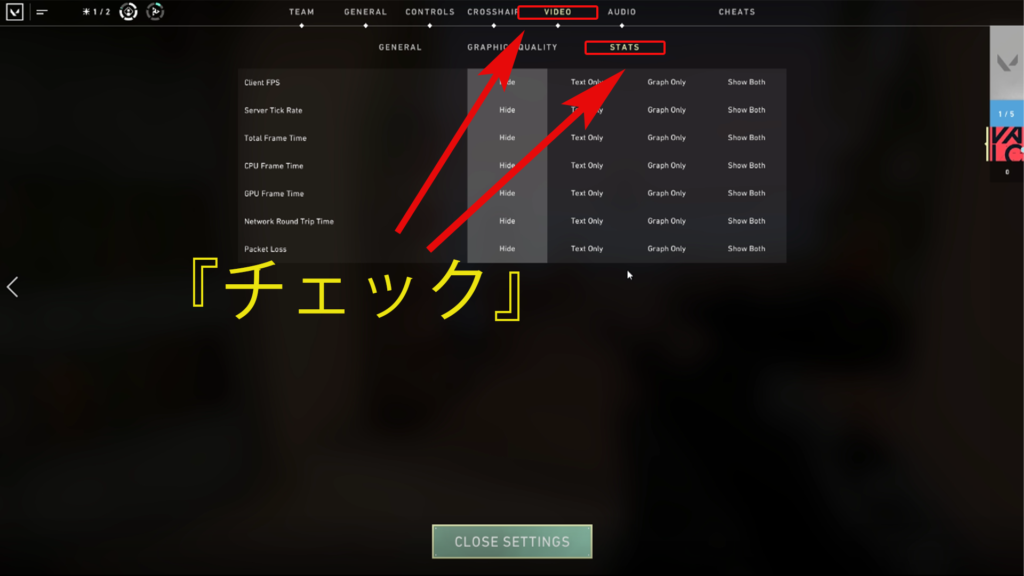
設定画面を開いた後は、『VIEDO』タブを選択して『STATS』画面へ。ちなみに、この画面にはクライアントFPSだけでなくServer Tick Rateをはじめ様々な項目が表示できるようになっています。
手順3:Client FPSを表示させる
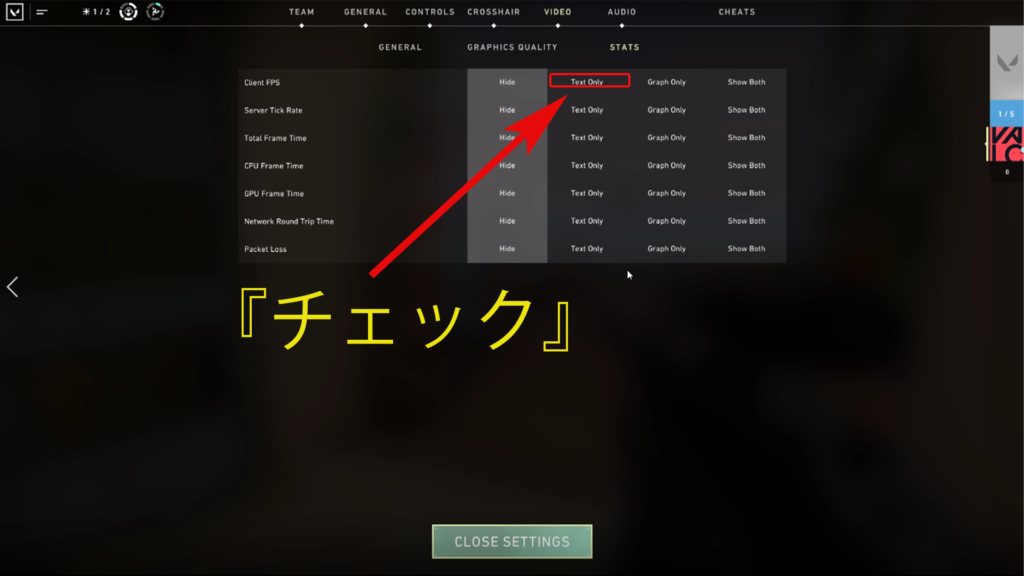
FPS(フレームレート)はClient FPSから表示させることが可能です。VALORANTではテキストだけの表示(Text Only)やグラフだけでの表示(Graph Only)があり、また両方を使った表示(Show Both)も使用できるようになっています。

お好みの表示方法を参考に、高いゲーム内FPSを実現して快適なVALORANTプレイを目指しましょう。


